Dica 1: como determinar o tipo de sistema de arquivos
Dica 1: como determinar o tipo de sistema de arquivos
Trabalhando no seu computador, o usuário geralmenteconhece o sistema operacional instalado e o sistema de arquivos usado. Mas você tem que se sentar no computador de outra pessoa e o sistema tem algum tipo de defeito, você pode precisar determinar digite arquivo sistemas.

Instruções
1
O sistema de arquivos determina como você organiza earmazenamento de dados em várias mídias de armazenamento, incluindo discos rígidos. Existem muitos sistemas de arquivos diferentes, os mais comuns são: FAT16, FAT32, NTFS para sistemas operacionais Windows; ext2 e ext3 para sistemas Unix e, em particular, para o sistema operacional sistemas Linux.
2
Descubra o tipo de arquivo sistemas pode ser de várias maneiras. O mais fácil: abra "Meu Computador", selecione a unidade em que você está interessado, clique com o botão direito e selecione "Propriedades" no menu. Na janela aberta, o tipo de disco e o sistema de arquivos usado serão indicados a partir do topo. Por exemplo, o Windows XP e o Windows 7 especificarão o tipo de arquivo sistemas NTFS.
3
No caso de você estar inoperávelEm um computador que se recusa a inicializar, você pode visualizar informações sobre seus discos usando o Acronis Dick Director. Ele começa diretamente do CD, para selecionar a inicialização do disco, clique após o início da F12, uma janela para selecionar o dispositivo de inicialização aparece antes de você. Em alguns computadores, a chamada para a janela de inicialização pode ser executada por outras chaves.
4
Selecione o download no CD e pressione Enter. No menu do disco resultante, selecione Acronis Dick Director. Após o download, a janela do programa será aberta, na qual você verá todos os discos do computador e suas partições indicando os sistemas de arquivos usados. O Acronis Dick Director é um utilitário muito útil que permite dividir os discos da maneira correta e formatá-los no sistema de arquivos necessário. Ele também permite que você recupere com um alto grau de partições de disco após a perda acidental - você pode restaurar os discos com todas as pastas e arquivos.
5
Existe uma versão do programa Acronis Dick.Diretor, executado no Windows, também é possível visualizar todas as informações sobre sistemas de arquivos. Mas não é recomendado executar nenhuma operação com discos nesta versão - após uma reinicialização sistemas O risco de o computador se recusar a inicializar é grande o suficiente. Se você precisar particionar o disco, use a versão do CD, é muito confiável.
Dica 2: Como descobrir o tipo de sistema de arquivos
Muitos dependem do sistema de arquivos do disco rígido.configurações do computador. Por exemplo, se você estiver baixando arquivos capacitivos da Internet (mais de quatro gigabytes), o disco rígido deve funcionar com NTFS. Além disso, a velocidade de gravação de arquivos no disco rígido e a velocidade de copiar informações de seção para seção dependem do tipo de sistema de arquivos.

Você precisará
- - programa PartitionMagic;
- - programa TuneUp Utilities 2011.
Instruções
1
Com este método você pode descobrir o tipo de arquivo sistemas independentemente da sua versão do Windows.Abra meu computador. Clique na partição do disco rígido com o botão direito do mouse. Um menu de contexto é exibido. Neste menu, selecione "Propriedades". Em seguida, procure a linha "Sistema de arquivos". Um tipo de arquivo será gravado em seguida. sistemas esta partição do disco rígido.
2
Também descubra o tipo de arquivo sistemas Você pode usar o programa PartitionMagic.Este programa é adequado tanto para proprietários de sistemas operacionais da família Windows quanto para aqueles usuários que possuem o sistema operacional Linux instalado. Encontre-o na Internet, faça o download e instale-o no disco rígido do seu computador.
3
Execute o PartitionMagic.Espere um pouco até o computador concluir a digitalização. Na janela principal do programa, você verá uma lista de todas as partições no seu disco rígido. Indo para a seção "Propriedades", você pode visualizar o sistema de arquivos.
4
Também para visualizar informações você podeuse o programa de monitoramento e configurações do computador TuneUp Utilities 2011. Ele pode ser facilmente encontrado na Internet. Embora o programa seja comercial, existe um termo trivial para seu uso. Baixe e instale o aplicativo no seu computador.
5
Execute o TuneUp Utilities.Espere um pouco. Quando o programa é iniciado pela primeira vez, ele começa a escanear seu computador. Após a digitalização, você será solicitado a corrigir erros e otimizar o sistema. Se você tiver tempo, você pode concordar. Ou cancele este procedimento.
6
Depois disso, você se encontrará no menu principal do programa.Selecione a seção "Solução de problemas" e, na próxima janela, "Mostrar informações do sistema". Após alguns segundos, a janela do System Informer será exibida. Nesta janela, selecione a seção "Discos". Nele você pode encontrar informações sobre o sistema de arquivos.
Dica 3: como determinar o tipo de sistema
Ao escolher o software para um computador, você precisa saber Tipo sistemas, ou a sua profundidade de bits. Em particular, o sistema pode ser 32 ou 64 bits. Esses termos denotam basicamente a forma como a CPU processa os dados. Neste caso, o software para 32 bits sistemas pode ser incompatível com 64 bits e vice-versa. Aprenda Tipo sistemas é possível a partir da documentação. Se a documentação estiver faltando, siga estas etapas:

Você precisará
- Computador que executa o sistema operacional Windows (XP, Vista, Windows 7) ou Servidor 2003
Instruções
1
Para determinar a largura sistemas no sistema operacional Windows XP ou Server 2003, abra a janela de informações "Propriedades sistemas"(Tab no aplicativo" Sistema "). Esta aplicação está localizada na pasta Painel de Controle no menu Iniciar (você também pode abrir a caixa de diálogo Executar no menu Iniciar, escreva "sysdm.cpl" e pressione "Enter").
2
No aplicativo que se abre, explore a guia Propriedades sistemas". Se você tem um sistema operacional de 32 bits, não encontrará nenhuma menção sobre isso. Mas, em sistemas de 64 bits, a profundidade do bit é especificada. Por exemplo, o nome do seu sistemas pode ser assim: MS XP Professional x64.
3
Se você quiser ter certeza de que você identificou corretamente Tipo sistemas, abra a janela "Executar" no menu suspensoClique no menu Iniciar, digite winmsd.exe e pressione Enter. No lado direito da aplicação, que abre depois disso, encontre a linha "Processador". Se "x86" for especificado na linha antes do nome do processador, você possui um sistema operacional de 32 bits. Se o nome do processador começar com ia64 ou com AMD64, seu sistema é de 64 bits.
4
Se você tiver o Vista ou Windows7 instalado, então, para determinar Tipo sistemas Nesses sistemas operacionais, abra e explore a janela "Sistema"que está localizado no diretório "Painel de controle". Abra o menu Iniciar do botão Iniciar. Na caixa Iniciar pesquisa, digite "sistema" e, em seguida, clique em "Sistema" na lista "Programas". Na janela aberta, abra o "Tipo sistemas". No caso de o seu sistema operacional ter 32 bits, você verá a inscrição correspondente começando com a frase "32 bits ...". Consequentemente, para 64 bits sistemas A inscrição começará com "64 bits ...".
5
Além disso, você também pode explorarjanela de informações "Informações do sistema". Para fazer isso, abra o menu "Iniciar" e digite "sistema" na pesquisa. Em seguida, clique em "Informações do sistema" nos "Programas". Na janela que se abre, localize "Tipo sistemas"Na seção" Elemento ". Aqui você pode descobrir Tipo sistemas pelas inscrições: "baseado em x86" (sistema operacional de 32 bits) ou "baseado em x64" (sistema operacional de 64 bits).
Dica 4: O que é o sistema de arquivos?
Quando você trabalha com um computador, o tempo todolidar com arquivos. Um arquivo é uma quantidade nomeada de informações. Informações podem ser consideradas e textos, mídia e dados de serviço que um computador precisa para funcionar.

Dica 5: Como obter informações de disco
No processo de melhorar a tecnologia de computadores em diferentes momentos de armazenamento informação contabilizados em diferentes operadoras.No mercado de hoje dominado pelos chamados discos rígidos. Às vezes, há uma necessidade de descobrir a marca do disco rígido conectado ao seu computador, o volume nominal, o espaço livre e assim por diante.

Você precisará
- Um computador com o MS Windows, direitos administrativos com sua conta de usuário, discos montados e instalados corretamente ou outra mídia removível.
Instruções
1
Vá para o meu computador.Clique no ícone "Disco local (С :)" e pressione o botão direito do mouse. No menu de contexto que se abre, selecione "Propriedades". Uma janela de propriedades de disco local é aberta, contendo as informações mais básicas sobre seu estado, incluindo espaço livre, tamanho nominal, tipo de sistema de arquivos e outros. Você também pode limpar o disco com o MS Windows para aumentar o espaço livre.
2
Na janela de propriedades do disco local, clique emguia "Equipamento". Você verá uma lista de dispositivos de disco disponíveis em seu computador, incluindo um disco rígido, unidades de CD-DVD-ROM, unidades virtuais e unidades de disquete, com o disco rígido mencionado em primeiro lugar na lista. Selecione com um clique do mouse, clique no botão "Propriedades". Uma janela das propriedades do disco físico será aberta, onde você pode encontrar informações gerais sobre ele, determinar a política de armazenamento em cache de dados e também ver qual driver controla sua operação.
Dica 6: Como alterar o sistema de arquivos no disco rígido
Cada tipo de sistema de arquivos do disco rígidoúnico em seu próprio caminho. Os tipos mais populares de NTFS e FAT32 têm várias diferenças. Às vezes, é necessário ter um sistema de arquivos específico para uma partição do disco rígido.
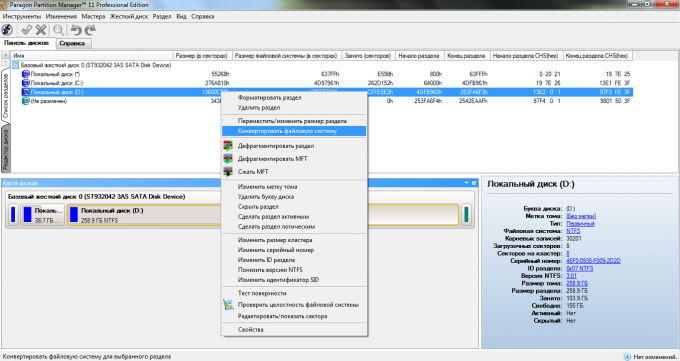
Você precisará
- Partition Manager, disco do Windows.
Instruções
1
Vamos lembrar de um fato importante imediatamente:Você não pode alterar o tipo de sistema de arquivos de um disco rígido ou uma de suas partições sem primeiro formatá-los. Ou seja em qualquer caso, você terá que excluir todas as informações armazenadas neste disco ou seção.
2
Primeiro, considere a situação em que você deseja alterar o arquivo o sistema antes de instalar o sistema operacional Windows. Se falamos sobre os tipos de sistemas de arquivos mais populares, a maior parte do sistema operacional funciona com eles.
3
Insira o disco de instalação do Windows e executecomputador Clique em Del para entrar no BIOS. Abra o menu Prioridade de dispositivos de inicialização e torne sua unidade um dispositivo prioritário ao inicializar. Selecione Salvar e Sair.
4
Execute o instalador do sistema operacionalsistema. Aguarde até que o processo de instalação atinja o menu de seleção de partição. É aqui que a diversão começa. Se você estiver instalando o Windows XP, selecione a partição na qual o SO será instalado e, na próxima janela, defina o parâmetro “Formatar para digitar”, em que o tipo de palavra significa o tipo de sistema de arquivos.
5
Se você está lidando com um instalador do WindowsVista ou Seven, clique em "Configurar Disco". Selecione a partição cujo tipo de sistema de arquivos você deseja alterar e clique no botão Excluir. Agora clique no botão "Criar", em seguida, especifique o tamanho do futuro disco local e o tipo de seu sistema de arquivos.
6
Agora, considere um exemplo de alteração do arquivopartição do sistema sem ter que reinstalar o Windows. Baixe e instale o programa Partition Manager. No menu principal do programa, selecione o item “Launch Partition Manager”. Na parte superior da tela, você verá uma lista de partições do disco rígido. Clique com o botão direito do mouse na partição para a qual você deseja alterar o arquivo. o sistema.
7
Selecione o item “Converter arquivo o sistema". Especifique o tamanho do cluster e o tipo de FS futuro. Clique no botão "Convert".
Dica 7: Como recuperar arquivos após formatar uma unidade flash
Se você acidentalmente formatou uma unidade USB externa, tente retornar para você. arquivos. Para tais casos, foram desenvolvidos programas especiais que realizam o processo de busca de dados excluídos.

Você precisará
- - Recuperação fácil.
Instruções
1
Observe que em nenhum caso você deve gravar na unidade USB qualquer informação. Quanto mais intensamente você usar um pen drive após formatação, menos você tem a chance de recuperar o necessário arquivos. Baixe e instale o aplicativo Easy Recovery. Para este propósito, use a partição do sistema do disco rígido.
2
Conecte uma unidade USB formatada paraporta apropriada do computador ou laptop. Execute o programa Easy Recovery. No menu de inicialização rápida, selecione Recuperação de dados. Na janela que é aberta, selecione o menu Recuperação de Formatos. Na janela esquerda do programa, selecione a unidade USB desejada. Certifique-se de especificar o tipo de sistema de arquivos anterior desta unidade flash. Clique em Next.
3
Espere um pouco até o utilitário coletarinformações sobre arquivos armazenados anteriormente nesta unidade USB. Esse processo pode levar muito tempo. Muito depende do desempenho do seu computador e da velocidade da unidade flash usada. Aguarde até que o novo menu apareça.
4
Agora marque aqueles arquivosque precisam ser restaurados.Se você quiser retornar todas as informações disponíveis, basta selecionar a cadeira de rodas mais alta no menu à esquerda. Clique em Next. Especifique a partição do disco rígido e a pasta para a qual os excluídos serão restaurados. arquivos. Clique no botão Avançar novamente e aguarde o processo de recuperação ser concluído.
5
Se você precisar recuperar documentosde um determinado tipo, em seguida, no painel de inicialização rápida, selecione o menu Reparar Arquivo. Selecione o tipo de documento no menu que é aberto. Estes podem ser documentos de texto, planilhas e apresentações criados usando programas incluídos no conjunto do Microsoft Office. Execute um algoritmo semelhante para encontrar e recuperar dados perdidos.
Dica 8: Como recuperar a partição ntfs
Ao trabalhar com partições de disco rígidoExistem certos problemas. Normalmente, sua aparência é devido a ações incorretas dos usuários. Às vezes, um determinado disco local pode ficar inacessível como resultado da corrupção do sistema de arquivos.

Você precisará
- Acronis Disk Director.
Instruções
1
Depois de acidentalmente excluir uma partição do disco rígidoEm nenhum caso, não crie um novo volume em sua vingança. Isso pode levar à reescrita de alguns setores, o que é repleto de perda de dados. Faça o download do Acronis Disk Director. Se você apagou a partição do sistema do disco rígido, você precisa encontrar a versão do programa que é adequado para a execução no modo DOS.
2
Grave o utilitário em uma unidade de CD ou DVD.Para isso, é melhor usar o programa ISO File Burning, já que Ele permite que você salve a área de inicialização do utilitário. Inicie o Acronis Disk Director a partir do disco criado.
3
Ativar o modo manual de ajuste de parâmetros,selecionando o item apropriado na guia "Visualizar". Examine o gráfico de status do disco rígido. Clique com o botão direito do mouse no item "Área não particionada". Passe o mouse sobre o campo "Avançado". Vá para o item "Restaurar".
4
Na nova janela, marque a caixa ao lado da opção "Manual" e clique em "Avançar". Selecione um método de pesquisa de partição profunda, especifique o tipo de sistema de arquivos (ntfs) e clique em Avançar novamente.
5
Aguarde até que o disco local desejado apareçaa lista que aparece. Não é necessário permitir que o programa complete completamente a análise da área selecionada. Realce o volume desejado com o botão esquerdo do mouse e clique no botão Avançar. Certifique-se de que o disco local seja exibido no menu principal do programa.
6
Abra a guia Operações.Clique no botão Executar. Confirme o início do processo de recuperação encontrado na partição. Clique no botão OK depois que o programa estiver concluído. Reinicie o computador selecionando o método de inicialização no disco rígido.
7
Se você trabalhou com a partição do sistema do disco rígido, execute o programa de recuperação do sistema operacional. Para fazer isso, use o ponto de controle apropriado, que foi criado automaticamente.
Dica 9: Como remover o limite do sistema de arquivos
Alguns sistemas de arquivos têmrestrições. Por exemplo, se o FAT estiver instalado no seu computador, você não poderá gravar ou baixar da Internet para o disco rígido um arquivo que exceda quatro gigabytes. Você pode remover a restrição de copiar e gravar arquivos convertendo o sistema de arquivos em NTFS.

Você precisará
- - computador com sistema operacional Windows;
- - o programa Norton PartitionMagic 8.0.
Instruções
1
Opção de conversão por ferramentas operacionais padrão sistemas. Clique em "Iniciar" e depois em "Todos os Programas". Selecione "Programas Padrão". Em programas padrão, clique na "Linha de Comando".
2
Vamos primeiro considerar o caso da conversãodisco do sistema. Para fazer isso, no prompt de comando, digite C: / FS: NTFS. Se a partição do sistema tiver uma letra diferente, então, em vez de C, você precisará inseri-la. Depois de digitar o comando, pressione a tecla Enter. Aparecerá uma notificação de que a partição do sistema está em uso e a conversão será possível na próxima vez que você iniciar sistemas. Pressione Y. Reinicie o seu computador.
3
Após a reinicialização, a partição começará a converter.Após a conclusão da conversão, o computador será reinicializado novamente. A próxima vez que você iniciá-lo, você terá o sistema de arquivos NTFS. Por conseguinte, todas as restrições serão levantadas.
4
Quanto à conversão de outras partições, pouco antes do comando / FS: NTFS colocar a letra correta. Nesse caso, uma reinicialização pode não ser necessária.
5
Como alternativa ao método padrão, você podeuse o programa Norton PartitionMagic 8.0. Faça o download da Internet e instale-o no seu computador. Execute o programa. Você verá no menu principal uma lista de todas as partições no disco rígido.
6
Clique na letra da seção que você querconverter, clique direito. No menu de contexto, selecione "Converter". Na janela que aparece, verifique o NTFS e clique em OK. O processo de conversão de arquivos será iniciado. sistemas. O computador será reinicializado e seu sistema de arquivos será convertido. Os limites de tamanho de arquivo serão removidos.
- como remover o limite de tempo
- como descobrir qual sistema de arquivos eu tenho







